win10系统无法关机怎么办 系统无法关机解决教程
来源:www.laobaicai.net 发布时间:2022-02-16 13:15
最近有位win10系统用户在使用电脑的过程当中,发现电脑无法关机了,用户尝试了很多办法都没有解决,那么win10系统无法关机怎么办呢?下面老白菜u盘装系统为大家介绍系统无法关机的解决教程。
win10系统不能关机解决方法:
1、打开控制面板,双击打开电源选项;如图所示:
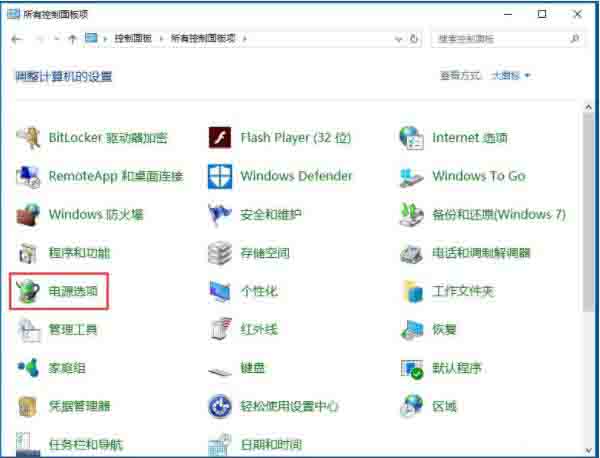
2、在打开的电源选项窗口,左键点击选择电源按纽的功能,打开系统设置;如图所示:
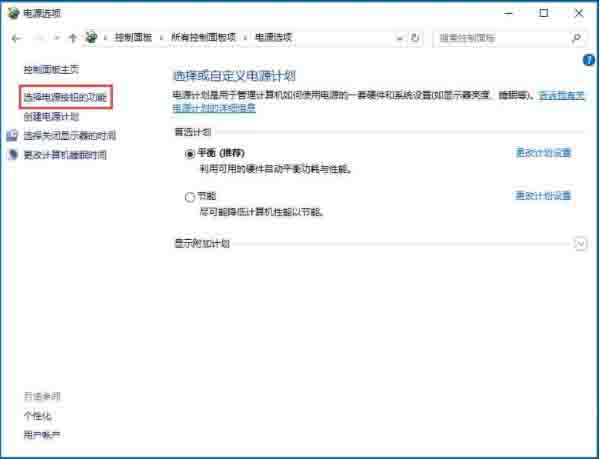
3、在系统设置窗口,左键点击更改当前不可用的设置;如图所示:
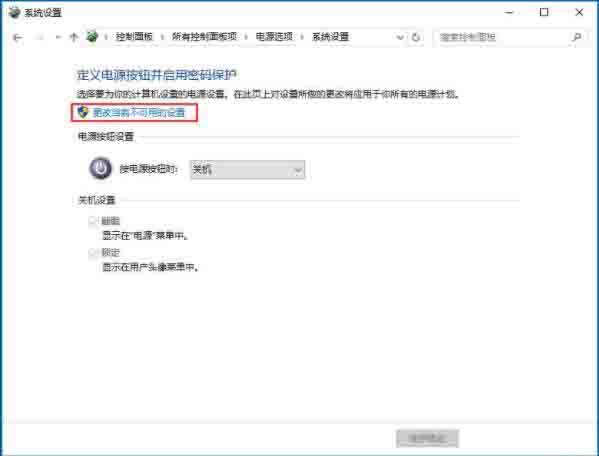
4、下拉右侧滑条,找到关机设置,左键点击启用快速启动去掉前面小方框内的勾;如图所示:
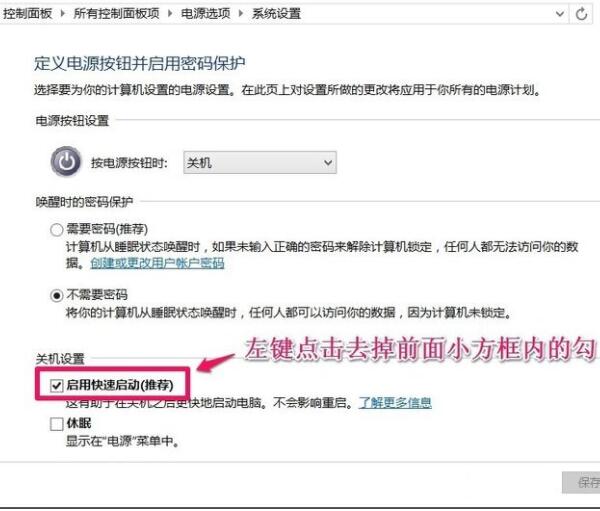
5、再点击保存修改;如图所示:
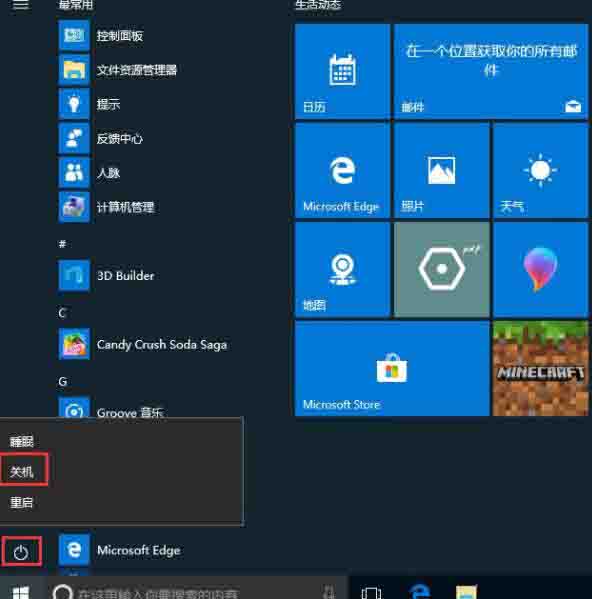
6、点击开始,左键点击关机选项 - 关机,计算机可以顺利关机;如图所示:
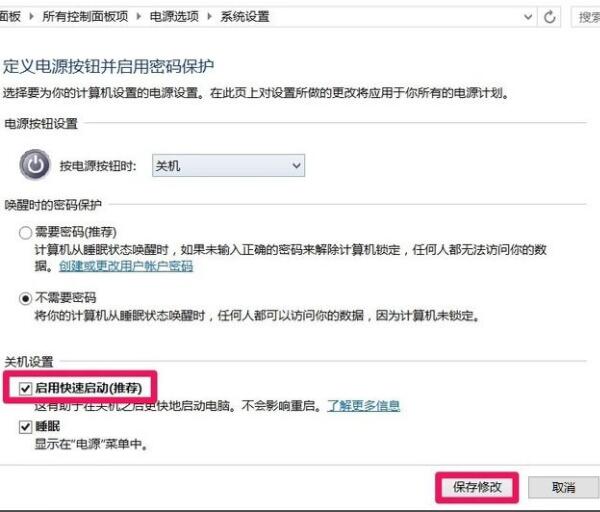
7、设置了能够顺利关机后,再开机,在系统设置窗口,左键点击启用快速启动,在前面小方框内打上勾(不影响关机),再点击保存修改即可。
关于win10系统无法关机的解决教程就为小伙伴们详细分享到这里了,如果用户们遇到了同样的问题,可以参考以上方法步骤进行操作哦,希望本篇教程能够帮到大家,更多精彩教程请关注老白菜官方网站。
推荐阅读
"win10系统查看显卡配置操作教程分享"
- win10系统输入法不见了解决方法介绍 2022-08-08
- win10系统修改鼠标dpi值操作方法介绍 2022-08-06
- win10系统查看无线网络密码操作方法介绍 2022-08-05
- win10系统应用商店没有网络解决方法介绍 2022-08-04
win10系统设置声音双通道操作方法介绍
- win10系统设置动态锁操作方法介绍 2022-08-02
- win10系统设置日语输入法操作方法介绍 2022-08-01
- win10系统怎么设置还原点 2022-07-30
- win10系统怎么设置自动锁屏功能 2022-07-29
老白菜下载
更多-
 老白菜怎样一键制作u盘启动盘
老白菜怎样一键制作u盘启动盘软件大小:358 MB
-
 老白菜超级u盘启动制作工具UEFI版7.3下载
老白菜超级u盘启动制作工具UEFI版7.3下载软件大小:490 MB
-
 老白菜一键u盘装ghost XP系统详细图文教程
老白菜一键u盘装ghost XP系统详细图文教程软件大小:358 MB
-
 老白菜装机工具在线安装工具下载
老白菜装机工具在线安装工具下载软件大小:3.03 MB










